Saat berbicara selama presentasi, konten slide terkadang dapat mengalihkan perhatian audiens Anda. Mengosongkan slide dapat membantu audiens fokus pada Anda atau pidato/penjelasan Anda. Anda mungkin juga perlu mengosongkan slide saat istirahat, interaksi tanya jawab (Tanya Jawab), atau saat berbicara tentang sesuatu yang tidak berhubungan dengan apa yang ditampilkan di layar.
Dalam tutorial ini, kami akan menunjukkan cara menampilkan slide hitam putih dalam presentasi Microsoft PowerPoint. Anda juga akan belajar mengakhiri tayangan slide PowerPoint Anda dengan layar/slide hitam.
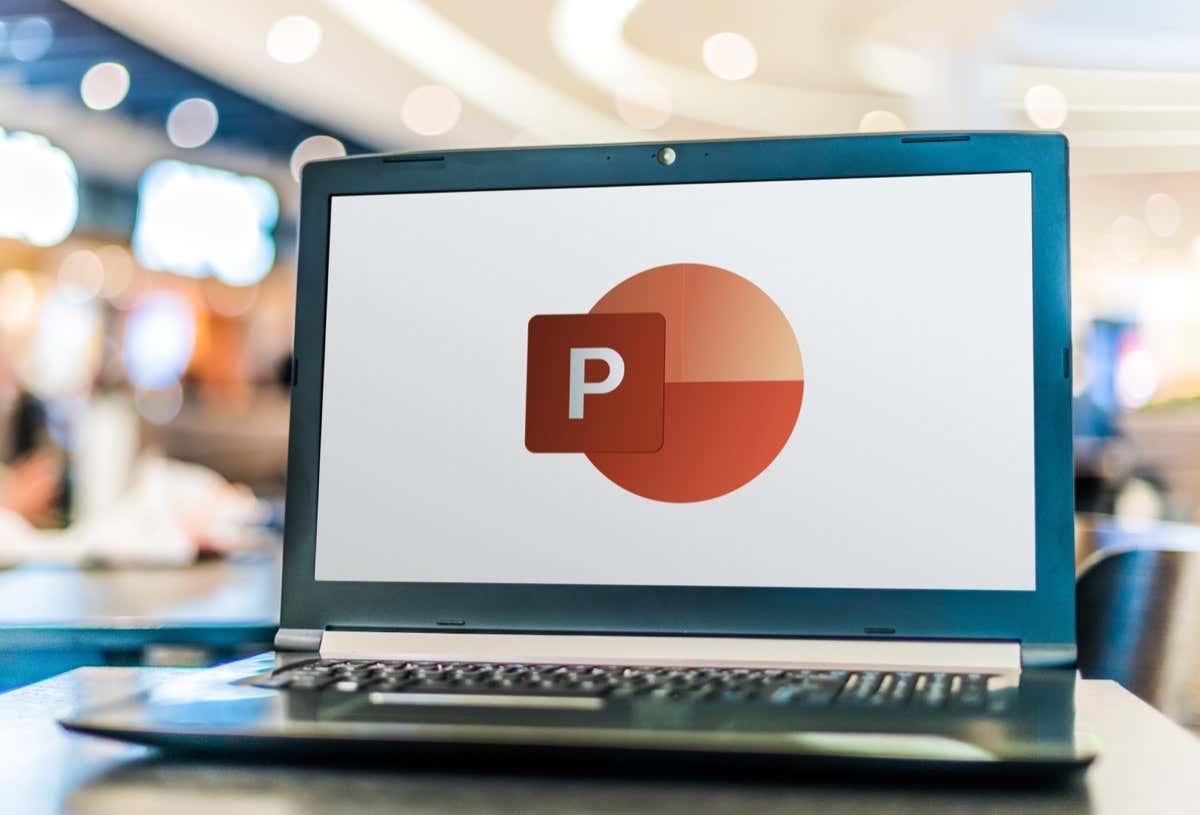
Menampilkan Hitam atau Slide Putih Menggunakan Pintasan Keyboard
PowerPoint memungkinkan Anda mengosongkan slide dengan satu penekanan tombol selama presentasi. Anda memiliki opsi untuk menampilkan layar hitam atau putih menggunakan pintasan keyboard.
Menekan tombol Watau tombol Koma (,)pada keyboard Anda akan menampilkan slide putih di layar Anda. Tekan kembali tombol Watau tombol Koma (,)untuk kembali ke slide yang Anda tinggalkan sebelumnya. Anda juga dapat menutup layar putih dengan menekan tombol apa saja di keyboard Anda.

Jika Anda lebih suka menampilkan layar hitam, tekan tombol Batau tombol Titik (.)pada keyboard Anda. Tekan kembali tombol Batau tombol Titik (.)untuk melanjutkan dari bagian terakhir yang Anda tinggalkan. Menekan tombol apa saja pada keyboard Anda juga akan menghilangkan layar hitam.
Menampilkan Slide Hitam dari Menu Presentasi
Microsoft PowerPoint memiliki opsi layar hitam/putih di menu presentasi. Mulai presentasi Anda dan ikuti langkah-langkah di bawah ini untuk mengakses opsi layar hitam/putih.
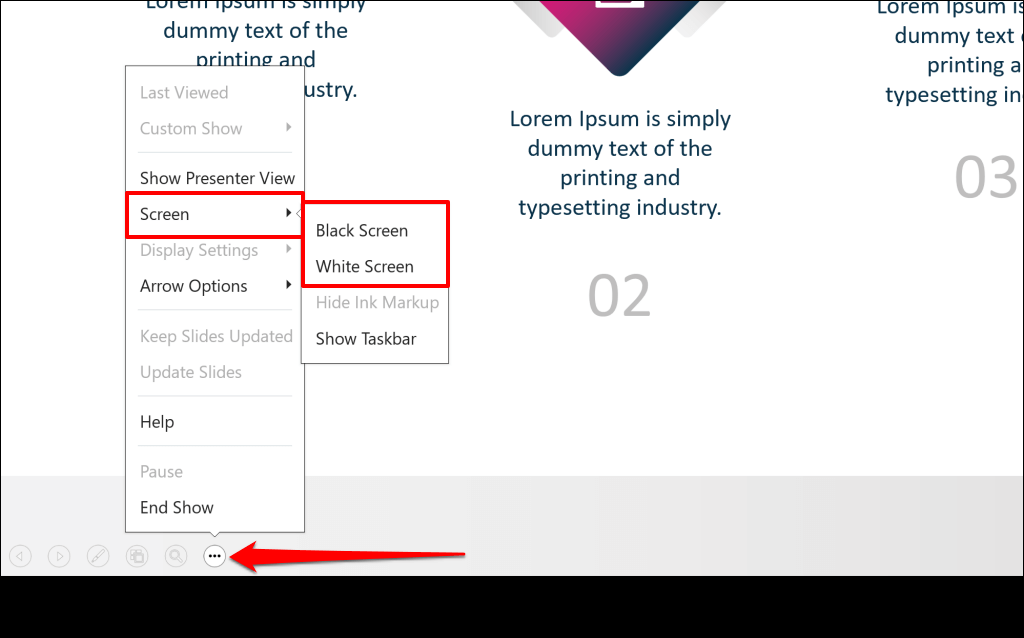
Atau juga, klik kanan di mana saja pada slide saat ini, pilih Layar, dan pilih Layar Hitamatau Layar Putih.
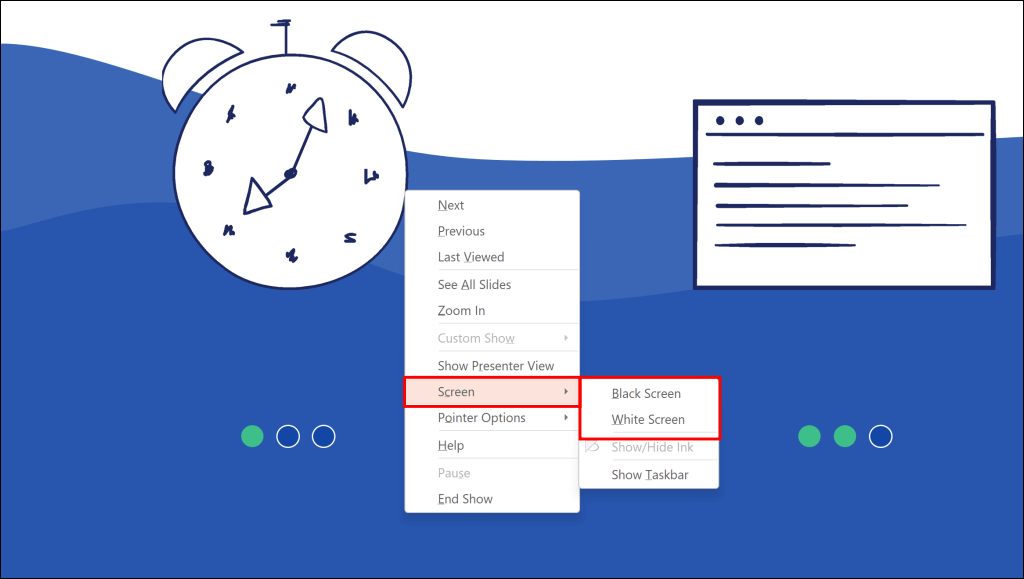
Jika komputer Anda memiliki layar sentuh, ketuk di mana saja pada slide saat ini, dan ketuk ikon Layar Hitam/Putihdi sudut kiri bawah.
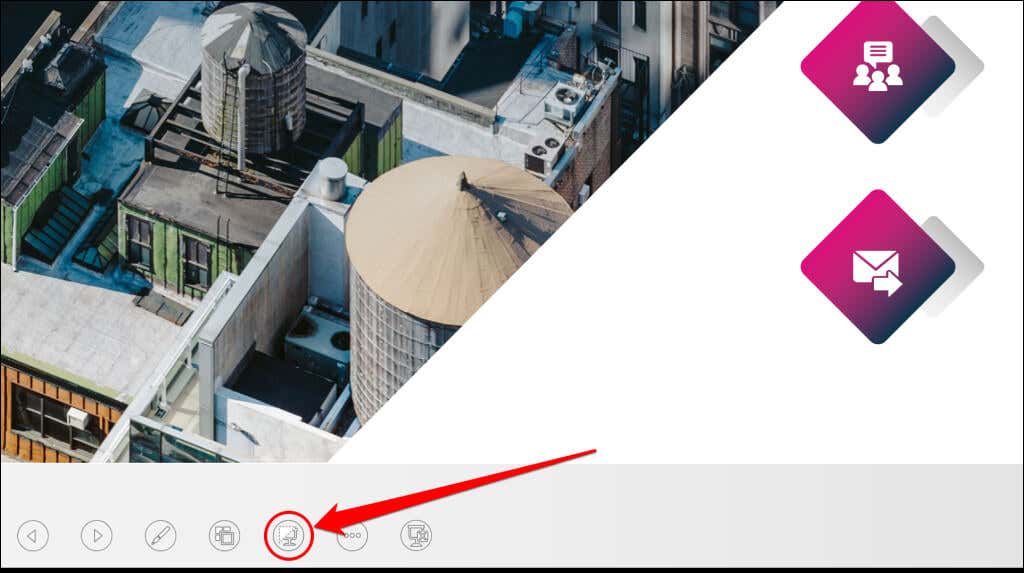
Itu akan mengosongkan layar dengan slide hitam. Tekan tombol apa saja di keyboard Anda atau ketuk ikon Layar Hitam/Putihlagi untuk menghilangkan layar hitam..
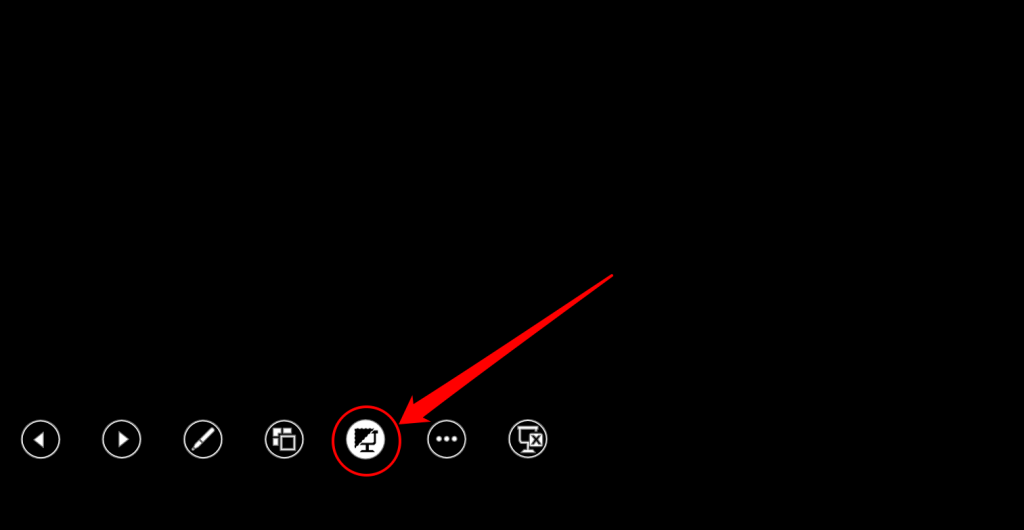
Menampilkan Slide Hitam atau Putih Menggunakan Kontrol Presenter
Jika Anda berusia menyajikan peragaan slide dalam Tampilan Presenter, Anda dapat menampilkan slide hitam hanya dengan mengklik tombol.
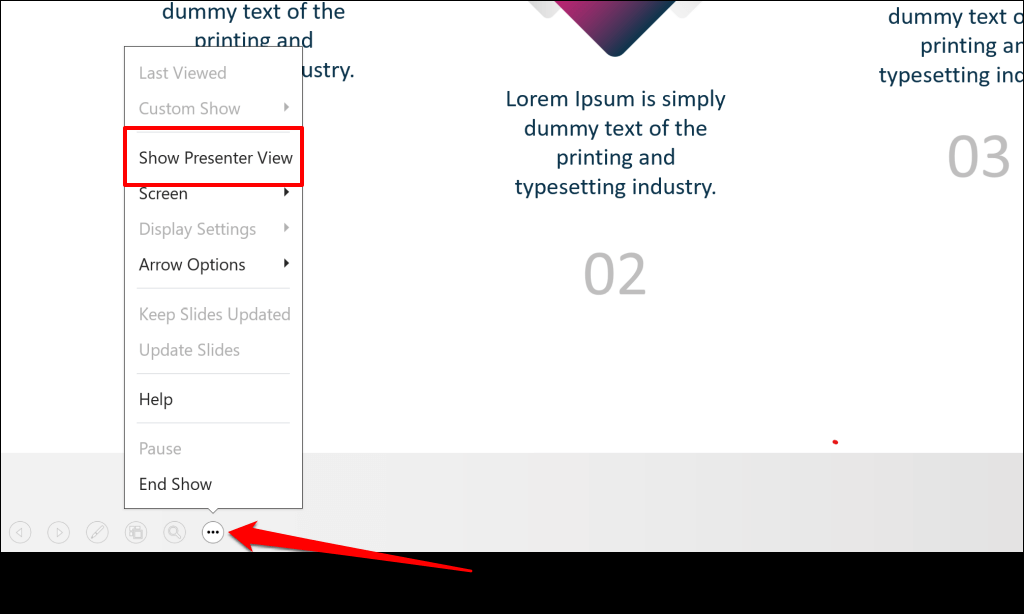
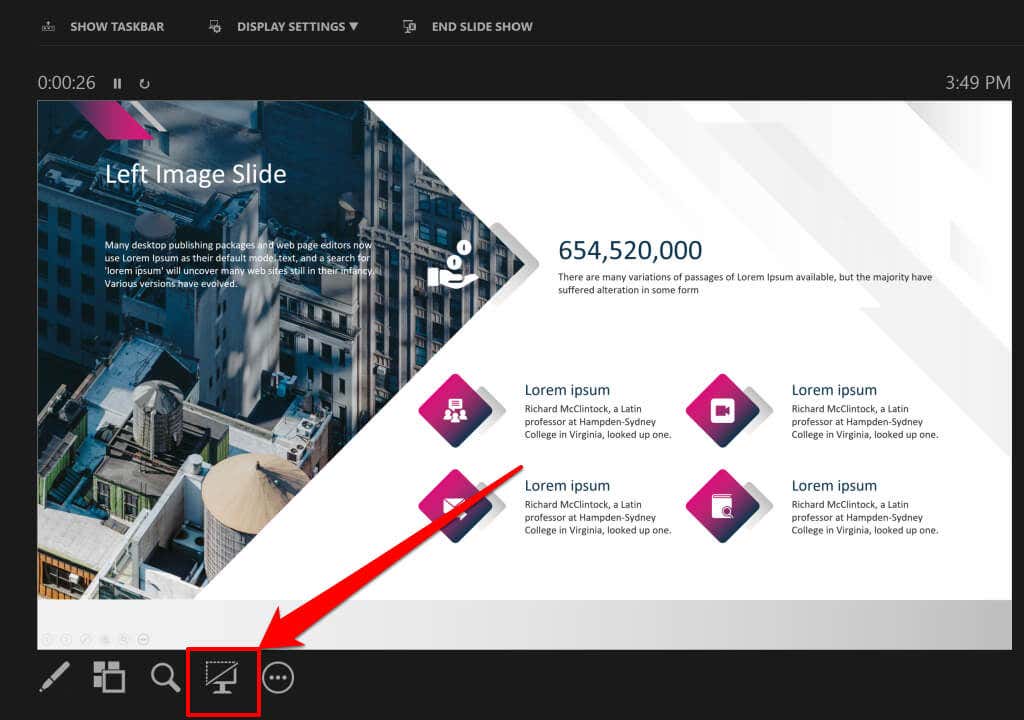
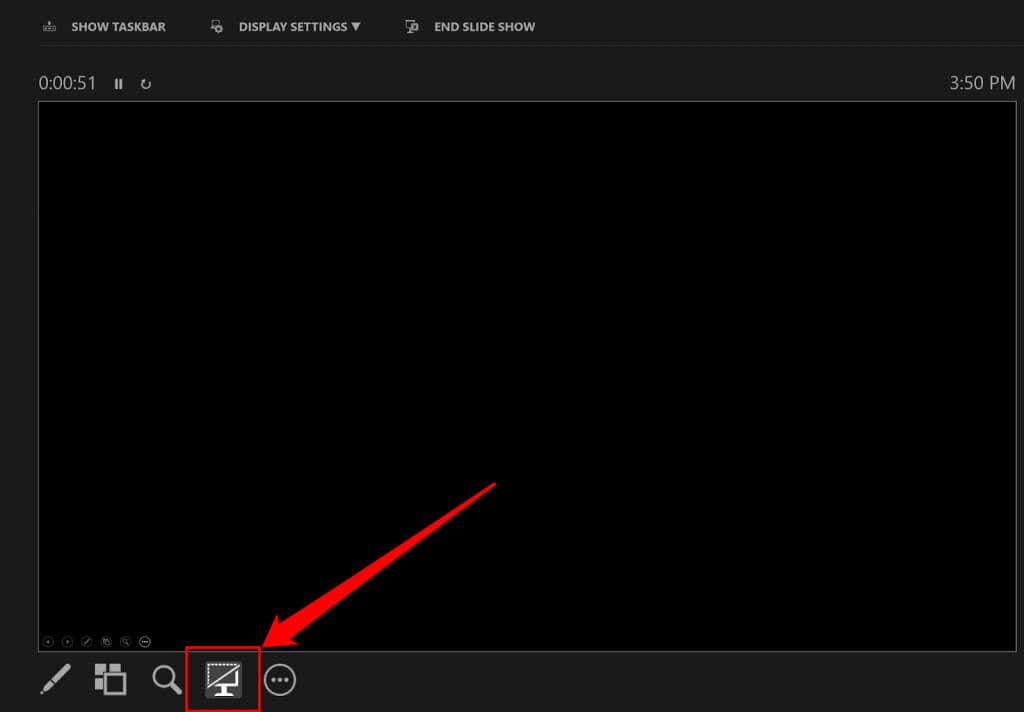
Akhiri Pertunjukan Slide dengan Layar Hitam
PowerPoint juga memungkinkan Anda menggunakan layar hitam untuk menunjukkan akhir peragaan slide atau presentasi. Jika Anda tidak punya waktu untuk merancang slide penutup, konfigurasikan PowerPoint untuk menampilkan layar hitam setelah slide terakhir dalam peragaan slide Anda. Buka file PowerPoint dan ikuti langkah-langkah di bawah ini.
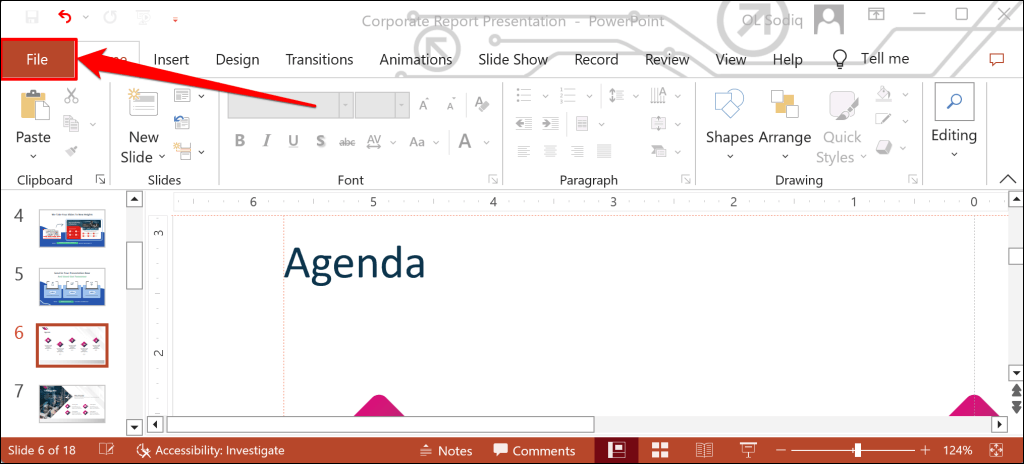
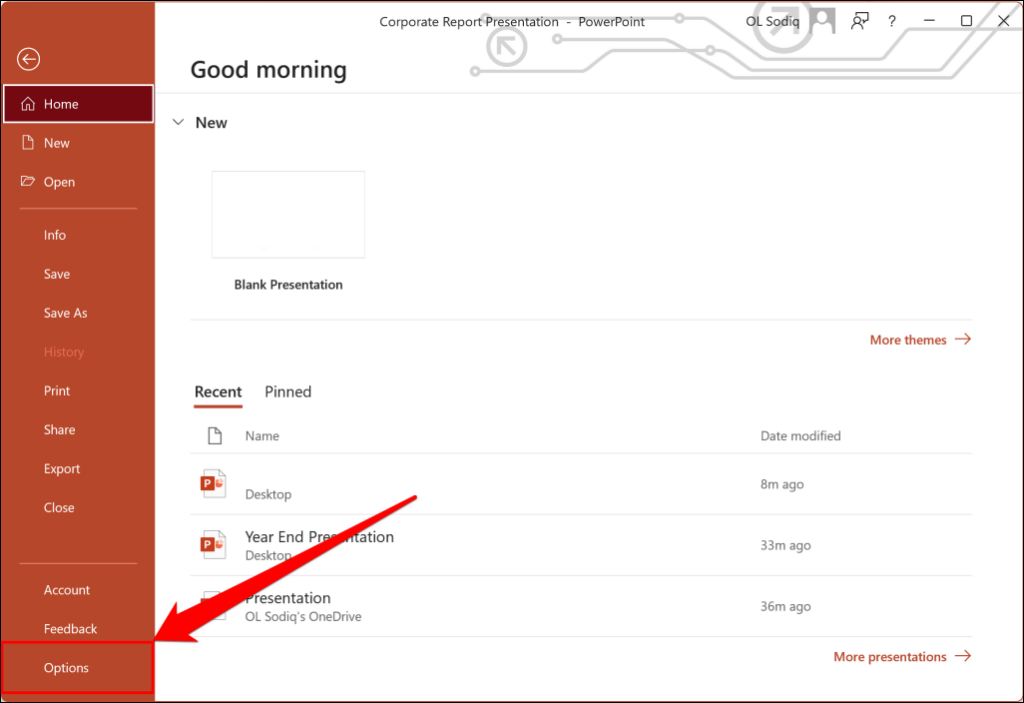
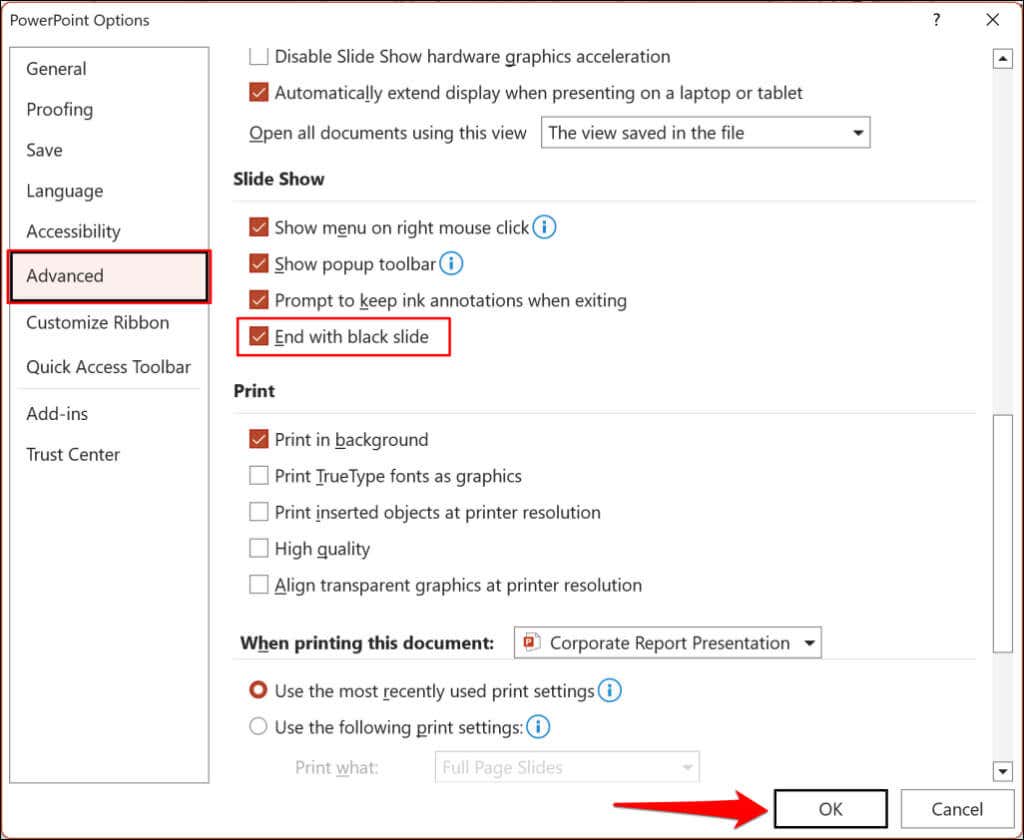
PowerPoint akan menampilkan layar hitam dengan pesan “Akhir peragaan slide, klik untuk keluar” ketika Anda melewati slide terakhir dalam presentasi.
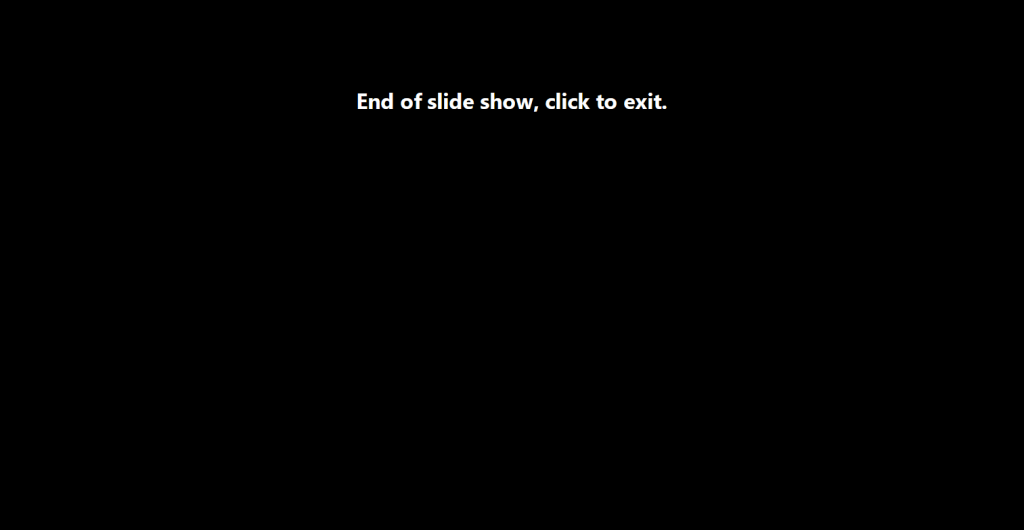
Tingkatkan Fokus Audiens dan Minimalkan Gangguan
Menyembunyikan slide menggunakan layar hitam putih akan jaga agar audiens Anda tetap fokus dan terlibat, terutama selama sesi interaktif. Gunakan salah satu metode di atas untuk menampilkan slide putih atau hitam saat menyajikan tayangan slide PowerPoint.
.